Bagaimana cara mengaktifkan pembuat kueri untuk filter / pencarian lanjutan di Outlook?
Biasanya pengguna Microsoft Outlook dapat menyesuaikan kriteria pencarian atau kriteria filter, dan mengetahui hasil yang diperlukan dengan mudah. Misalnya, Anda dapat dengan mudah mengetahui pesan yang diterima minggu lalu or ditandai sebagai kategori Merah dengan kriteria konfigurasi di tangkapan layar berikut.
Namun, tampaknya sulit untuk menemukan pesan yang memenuhi kedua kriteria diterima pada minggu lalu dan sementara itu ditandai sebagai kategori Merah. Sebenarnya Anda dapat mengaktifkan Query Builder tab di kotak dialog Filter dan filter pesan yang memenuhi beberapa kriteria secara bersamaan di Microsoft Outlook.

Aktifkan Query Builder dengan mengonfigurasi registri
Aktifkan Query Builder dengan Kutools for Outlook dengan mudah
Aktifkan Query Builder dengan mengonfigurasi registri
Untuk mengaktifkan dan menampilkan tab Query Builder di log dialog lanjutan Temukan atau kotak dialog Filter, lakukan hal berikut:
Langkah 1: Keluar dari Microsoft Outlook, dan tekan menang + R bersama-sama untuk membuka kotak dialog Run.
Langkah 2: Di kotak dialog Run, masukkan file regedit dalam Open kotak dan klik OK .

Langkah 3: Pada kotak dialog Kontrol Akun Pengguna yang muncul, klik Yes .

Langkah 4: Sekarang Anda masuk ke jendela Registry Editor, cari file Outlook folder dengan jalur berikut:
Pandangan 2007: HKEY_CURRENT_USER \ Software \ Microsoft \ Office \ 12.0 \ Outlook
Outlook 2010: HKEY_CURRENT_USER \ Software \ Microsoft \ Office \ 14.0 \ Outlook
Outlook 2013: HKEY_CURRENT_USER \ Software \ Microsoft \ Office \ 15.0 \ Outlook
Outlook 2016 atau versi yang lebih baru: HKEY_CURRENT_USER \ Software \ Microsoft \ Office \ 16.0 \ Outlook

Langkah 5: Klik kanan folder Outlook di panel kiri, lalu klik New > kunci dari menu klik kanan, beri nama kunci baru sebagai Pembuat Kueri dan tekan tombol Enter.

Sekarang buka Microsoft Outlook, dan Anda akan melihat file Query Builder tab telah ditambahkan di kotak dialog Filter dan kotak dialog Temukan Tingkat Lanjut.


Catatan:
- (1) Anda dapat membuka kotak dialog Filter dengan mengklik View tab> Lihat Pengaturan > Filter di Outlook 2010 dan 2013, atau mengklik View > Pandangan saat ini > Sesuaikan Tampilan Saat Ini > Filter di Outlook 2007.
- (2) Anda dapat membuka kotak dialog Pencarian Tingkat Lanjut dengan menyorot kotak Pencarian Instan, lalu mengklik PencarianTools > Pencarian Tab> Alat pencarian > Cari Lanjutan di Outlook 2010 dan 2013, atau mengklik Tools > Instant Search > Cari Lanjutan di Outlook 2007.
pada Query Builder tab, Anda dapat menyesuaikan kriteria filter atau kriteria pencarian yang lebih kompleks dan fleksibel dengan mudah, sehingga mengetahui hasil pesan, janji temu, tugas, kontak, dll. yang jauh lebih tepat di Microsoft Outlook.
Aktifkan Query Builder dengan Kutools for Outlook dengan mudah
Grafik Pulihkan "Pembuat Kueri" kegunaan Kutools untuk Outlook dapat membantu Anda dengan mudah mengaktifkan tab Pembuat Kueri dalam kotak dialog Temukan Tingkat Lanjut. Harap lakukan sebagai berikut:
Kutools untuk Outlook : dengan lebih dari 100 add-in Outlook yang berguna, bebas untuk mencoba tanpa batasan dalam 60 hari-hari.
1. klik Kutools > Opsi dalam Opsi kelompok.
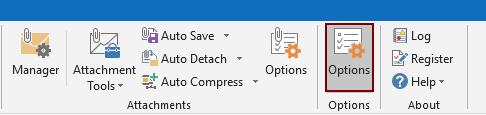
2. Dalam Opsi kotak dialog, pergi ke Lainnya tab, dan periksa Pulihkan tab "Query Builder" di Outlook Advanced Find Dialog kotak, lalu klik OK tombol. Lihat tangkapan layar:

Kemudian Query Builder Tab dipulihkan dan ditampilkan di kotak dialog Advanced Find segera.

Jika Anda ingin memiliki uji coba gratis (60 hari) dari utilitas ini, silahkan klik untuk mendownloadnya, lalu lanjutkan untuk menerapkan operasi sesuai langkah di atas.
Aktifkan Query Builder dengan Kutools for Outlook dengan mudah
Kutools untuk Outlook mencakup 100+ fitur dan alat canggih untuk Microsoft Outlook. Gratis untuk mencoba tanpa batasan dalam 60 hari. Unduh uji coba gratis sekarang!
Artikel terkait
- Bagaimana cara menyembunyikan semua rapat dari Kalender di Outlook?
- Bagaimana cara menyembunyikan semua janji dari kalender di Outlook?
Alat Produktivitas Kantor Terbaik
Kutools untuk Outlook - Lebih dari 100 Fitur Canggih untuk Meningkatkan Outlook Anda
🤖 Asisten Surat AI: Email profesional instan dengan keajaiban AI--satu klik untuk mendapatkan balasan jenius, nada sempurna, penguasaan multibahasa. Ubah email dengan mudah! ...
📧 Email Otomatis: Di Luar Kantor (Tersedia untuk POP dan IMAP) / Jadwal Kirim Email / Auto CC/BCC Sesuai Aturan Saat Mengirim Email / Penerusan Otomatis (Aturan Lanjutan) / Tambah Salam Otomatis / Secara Otomatis Membagi Email Multi-Penerima menjadi Pesan Individual ...
📨 email Management: Mengingat Email dengan Mudah / Blokir Email Penipuan berdasarkan Subjek dan Lainnya / Hapus Email Duplikat / Pencarian / Konsolidasi Folder ...
📁 Lampiran Pro: Penyimpanan Batch / Pelepasan Batch / Kompres Batch / Penyimpanan otomatis / Lepaskan Otomatis / Kompres Otomatis ...
🌟 Antarmuka Ajaib: 😊Lebih Banyak Emoji Cantik dan Keren / Tingkatkan Produktivitas Outlook Anda dengan Tampilan Tab / Minimalkan Outlook Daripada Menutup ...
👍 Keajaiban sekali klik: Balas Semua dengan Lampiran Masuk / Email Anti-Phishing / 🕘Tampilkan Zona Waktu Pengirim ...
👩🏼🤝👩🏻 Kontak & Kalender: Batch Tambahkan Kontak Dari Email yang Dipilih / Bagi Grup Kontak menjadi Grup Individual / Hapus Pengingat Ulang Tahun ...
Lebih 100 Fitur Tunggu Eksplorasi Anda! Klik Di Sini untuk Menemukan Lebih Banyak.

